Coupes de cheveux très courtes: 150 images et idées

Découvrez les plus belles coupes de cheveux courtes qui vous inspireront, avec des conseils pour les choisir. Beaucoup d

La connexion du disque dur au téléviseur ne se fait pas seulement sur le téléviseur avec un port USB ou non, mais dépend également du fait que le port USB a suffisamment de puissance pour alimenter le disque dur pour continuer à fonctionner. Cela signifie également que, pour chaque type de port USB sur le téléviseur, la connexion du disque dur nécessite des actions différentes. Sur les téléviseurs LED Samsung sont les suivants:
- Si votre téléviseur dispose d'un port USB, notez le mot HDD: cela signifie que ce port USB est mieux pris en charge lorsque vous branchez le disque dur sur le téléviseur. Il vous suffit maintenant de vous connecter au disque dur via ce port et le téléviseur peut lire le contenu des images à la musique, aux films.
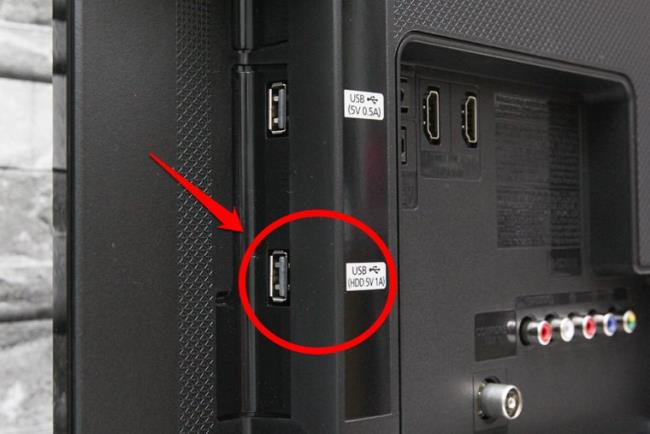
- Si le téléviseur n'a pas de port USB désigné par disque dur, mais possède un port USB 3.0 ou que le terminal est indiqué en vert, cela signifie également qu'il s'agit d'un port USB 3.0. L'alimentation de ce port est suffisante pour alimenter le disque dur, donc lorsque vous rencontrez ce type de port, il vous suffit de brancher le disque dur et de vous connecter comme le port HDD.
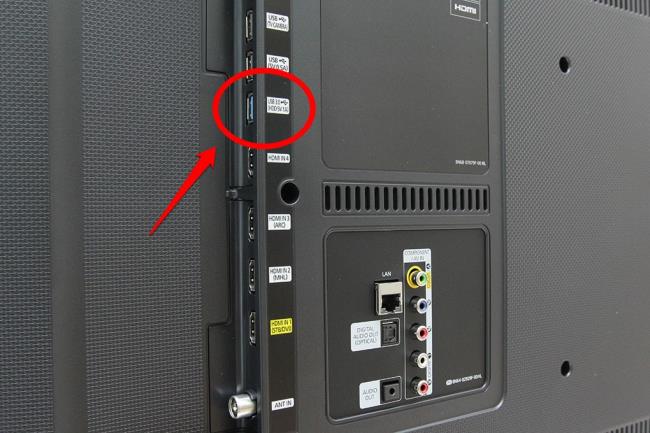
- Si votre téléviseur LED Samsung ne possède pas les deux ports USB ci-dessus, mais juste un port USB normal, pour connecter le téléviseur au disque dur via ce port, vous devez alimenter le disque dur à l'aide d'un câble USB. la lettre Y alors le téléviseur peut reconnaître le disque dur.
Sur les téléviseurs LED Samsung, le téléviseur accepte techniquement tous les niveaux de capacité du disque dur. Autrement dit, le téléviseur n'est pas limité à la quantité de T nécessaire pour recevoir le téléviseur. Cependant, la réalité montre que plus le disque dur de capacité est élevé, plus le support du téléviseur sera difficile et lent, même si la capacité est trop élevée, le téléviseur ne recevra et ne lira pas. Par conséquent, pour vous assurer que le téléviseur LED Samsung prend en charge au mieux la lecture du disque dur, vous devez connecter le téléviseur au disque dur d'une capacité inférieure à 2T.

Si Samsung LED TV ne reconnaît pas le disque dur, ou reconnaît le disque dur mais ne peut pas lire le contenu, vous pouvez le réparer de la manière suivante:
- Alimentation du disque dur. Avec les ports USB 2.0 conventionnels (5V - 0,5A), une fois connectés, il n'y a pas assez de puissance pour connecter le disque dur. Par conséquent, vous devez alimenter le lecteur à l'aide d'un câble USB Y, une extrémité du câble se branche sur un autre port USB du téléviseur pour fournir suffisamment d'énergie au disque dur.
- Utilisez des disques durs de marques réputées sur le marché.
- Utilisez un disque dur de capacité inférieure.
- Si vous avez essayé les méthodes ci-dessus et que le téléviseur ne reconnaît toujours pas le disque dur, veuillez réinitialiser les paramètres d'usine et réinitialiser le téléviseur à partir de zéro.
Les points ci-dessus sont importants à noter lorsque vous connectez le disque dur du téléviseur au téléviseur LED Samsung. WebTech360 espère que cet article vous a apporté des informations utiles.
Certains téléviseurs LED Samsung permettent la connexion à un disque dur via USB
Découvrez les plus belles coupes de cheveux courtes qui vous inspireront, avec des conseils pour les choisir. Beaucoup d
La comparaison entre les machines à laver à entraînement direct et indirect. Découvrez les avantages et inconvénients de chaque type pour bien choisir votre appareil.
Si vous n'avez plus besoin d'utiliser Galaxy AI sur votre téléphone Samsung, vous pouvez le désactiver avec une opération très simple. Voici les instructions pour désactiver Galaxy AI sur les téléphones Samsung.
Si vous n'avez pas besoin d'utiliser de personnage IA sur Instagram, vous pouvez également le supprimer rapidement. Voici un guide pour supprimer les personnages IA sur Instagram.
The delta symbol in Excel, also known as the triangle symbol in Excel, is used a lot in statistical data tables, expressing increasing or decreasing numbers, or any data according to the users wishes.
Les utilisateurs peuvent également personnaliser la désactivation de la mémoire ChatGPT quand ils le souhaitent, sur les versions mobiles et informatiques. Voici les instructions pour désactiver le stockage ChatGPT.
Par défaut, Windows Update recherche automatiquement les mises à jour et vous pouvez également voir quand la dernière mise à jour a eu lieu. Voici les instructions pour savoir quand Windows a été mis à jour pour la dernière fois.
Fondamentalement, l’opération de suppression de l’eSIM sur iPhone est également simple à suivre pour nous. Voici les instructions pour supprimer l'eSIM sur iPhone.
En plus d'enregistrer des Live Photos sous forme de vidéos sur iPhone, les utilisateurs peuvent convertir des Live Photos en Boomerang sur iPhone très simplement.
De nombreuses applications activent automatiquement SharePlay lorsque vous utilisez FaceTime, ce qui peut vous amener à appuyer accidentellement sur le mauvais bouton et à ruiner l'appel vidéo que vous passez.
Lorsque vous activez « Cliquer pour faire », la fonctionnalité fonctionne et comprend le texte ou l'image sur lequel vous cliquez, puis émet des jugements pour fournir des actions contextuelles pertinentes.
L'activation du rétroéclairage du clavier fera briller le clavier, ce qui est utile lorsque vous travaillez dans des conditions de faible luminosité ou pour rendre votre coin de jeu plus cool. Vous avez le choix entre 4 façons d'allumer les lumières du clavier de votre ordinateur portable ci-dessous.
Il existe de nombreuses façons d'entrer en mode sans échec sur Windows 10, au cas où vous ne parviendriez pas à accéder à Windows et à y accéder. Pour entrer en mode sans échec Windows 10 au démarrage de votre ordinateur, veuillez vous référer à l'article ci-dessous de WebTech360.
Grok AI a désormais étendu son générateur de photos AI pour transformer des photos personnelles en de nouveaux styles, comme la création de photos de style Studio Ghibli avec des films d'animation célèbres.
Google One AI Premium propose un essai gratuit d'un mois pour que les utilisateurs puissent s'inscrire et découvrir de nombreuses fonctionnalités améliorées telles que l'assistant Gemini Advanced.
À partir d'iOS 18.4, Apple permet aux utilisateurs de décider d'afficher ou non les recherches récentes dans Safari.
Windows 11 has integrated the Clipchamp video editor on Snipping Tool so that users can edit videos as they want, without having to use other applications.















